
Certains amis veulent fermer le logiciel mais ne peuvent pas le fermer. Ils savent comment terminer le processus via le gestionnaire de tâches, mais parfois ils ne peuvent pas terminer le processus. Voici une façon pour les amis d'utiliser les commandes pour terminer le processus. processus, en effet très pratique.
Que dois-je faire si le gestionnaire de tâches Win10 ne parvient pas à terminer le processus ? Utilisez la commande pour terminer le processus !
1. Tout d'abord, avant d'exécuter la commande, nous devons d'abord déterminer la valeur PID du processus à arrêter. Nous pouvons ouvrir le gestionnaire de tâches pour interroger la valeur réelle.
2. Vous pouvez cliquer avec le bouton droit sur l'icône de la barre des tâches et sélectionner "Gestionnaire des tâches" pour l'ouvrir. Utilisez le raccourci clavier "Maj+Ctrl+Esc" pour ouvrir le Gestionnaire des tâches.
3. Après avoir ouvert le gestionnaire de tâches, basculez la barre de menu sur les détails. Par exemple, si je souhaite fermer le processus TIM, je le trouve d'abord et j'enregistre ici sa valeur PID.
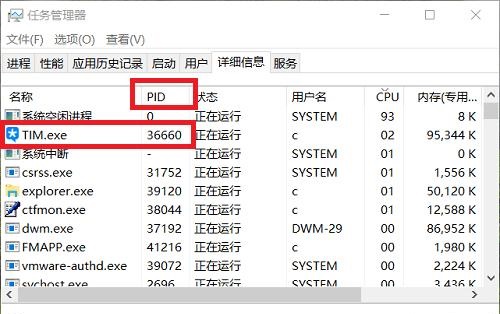
De plus, le répertoire des processus continuera à trembler, ce qui rendra difficile l'identification du PID d'un certain processus. L'utilisateur peut appuyer sur la touche Ctrl et le répertoire cessera de se mettre à jour.
5. Ensuite, cliquez avec le bouton droit sur la barre de menu, ouvrez « Windows PowerShell (Admin) », tapez la commande suivante et appuyez sur la touche Entrée pour arrêter de force le processus.
tskill36660
La commande spécifique est taskkill/pid36660/f

6 Il convient de noter que le PID de chaque processus est différent. J'ai rempli 36660 ici, mais le processus que vous arrêtez n'est pas celui-ci. une. L'opération doit donc être modifiée en fonction de la situation spécifique.
En fait, cette méthode convient non seulement au système win10, mais également au système win7. La maison du système ici utilise uniquement le logiciel système win10 à des fins de démonstration. Dans le système Win7, vous devez d'abord déterminer le PID du processus, puis exécuter l'invite de commande en tant qu'administrateur, appuyez simplement sur Entrée.
C'est aussi une petite astuce très applicable. Les amis intéressés peuvent l'apprendre et le conserver pour une utilisation future. Utilisez la commande pour le faire fonctionner, et elle semblera très puissante lorsque vous la verrez.
Ce qui précède est le contenu détaillé de. pour plus d'informations, suivez d'autres articles connexes sur le site Web de PHP en chinois!
 Linux trouver
Linux trouver
 La différence entre les threads et les processus
La différence entre les threads et les processus
 Comment afficher les processus sous Linux
Comment afficher les processus sous Linux
 processus d'affichage Linux
processus d'affichage Linux
 Quelle est la commande pour supprimer une colonne dans SQL
Quelle est la commande pour supprimer une colonne dans SQL
 Méthodes courantes en cours de mathématiques
Méthodes courantes en cours de mathématiques
 Comment configurer les variables d'environnement JDK
Comment configurer les variables d'environnement JDK
 A quoi sert principalement javascript ?
A quoi sert principalement javascript ?